โปรแกรม สแกน ตัวหนังสือ: นี่คือโพสต์ที่เกี่ยวข้องกับหัวข้อนี้
บทความนี้รวบรวมขั้นตอน แก้ไฟล์ PDF ให้พิมพ์ได้ ตั้งแต่การโหลดโปรแกรมฟรี ติดตั้ง และการใช้งาน ซึ่ง Acrobat Reader DC จะช่วยสร้างไฟล์ กรอกแบบฟอร์ม เพิ่มข้อความใน pdf ใส่เครื่องหมาย อื่นๆ
Table of Contents
วิธีการ แก้ไฟล์ PDF ให้พิมพ์ได้
เมื่อเราได้เอกสารเป็นไฟล์ PDF มา และให้ต้องมานั่งพิมพ์กรอกข้อมูล ลงในเอกสารนั้นแล้วจะทำอย่างไร เพราะไฟล์ PDF จะสามารถอ่านได้อย่างเดียว แต่ตอนนี้สามารถพิมพ์ข้อความลงไปได้และกรอกข้อมูลใน pdf แบบฟอร์มแล้ว เรามาดูขั้นตอนกันดังนี้
1. ดาวโหลดโปรแกรม Acrobat Reader DC
2. พิมพ์ข้อความใน PDF (กรอกข้อมูลในแบบฟอร์ม)
3. การติ๊กเครื่องหมายถูก /ใส่เครื่องหมายกากบาท บน PC
4. วิธีใส่ลายเซ็น บนเอกสาร PDF + เซ็นต์ชื่อในไฟล์
5. เซฟไฟล์ PDF ที่กรอก + วิธีเซฟไฟล์เอกสาร ออกมาเป็น “PDF”
โดยบทความนี้จะแนะนำ 2 ขั้นตอนแรก ได้แก่ การดาวน์โหลดและ วิธีพิมพ์ข้อความใน pdf ในแบบฟอร์ม ผ่านโปรแกรมด้วย Acrobat Reader DC (โหลดฟรี)
ตอนที่ 1 วิธีโหลด + ติดตั้ง โปรแกรม Acrobat Reader DC
1.1 เริ่มต้นที่ดาวน์โหลดโปรแกรมฟรี >> คลิกที่นี่ เพื่อเข้าไปโหลดตัวโปรแกรมในเวป เมื่อเข้าเวปแล้ว กดปุ่ม Download Reader
1.2 ในหน้าดาวโหลดก่อนกดปุ่มดาวโหลด *ครวระวัง* จะมีเครื่องหมายติดถูกหน้าหัวข้อการลงโปรแกรมแอนตี้ไวรัส และปลั๊กอินใน Chrome แถมไปด้วย
ฉะนั้นควรเอาเครื่องหายติ๊ดออกให้หมดถ้าไม่ต้องการ จากนั้นจึงกดปุ่ม Download Acobat Reader
1.3 เมื่อโหลดเสร็จดับเบิลคลิกไอคอน เพื่อติดตั้งโปรแกรม
1.4 รอจนติดตั้งเสร็จ จากนั้น กดปุ่ม Finish

1.5 เพียงเท่านี้เราก็ได้โปรแกรม Acrobat Reader DC มาใช้งานเปิดอ่าน และกรอกเอกสารไฟล์ PDF แล้วเดียวเรามาดูวิธีใช้งานกันต่อ
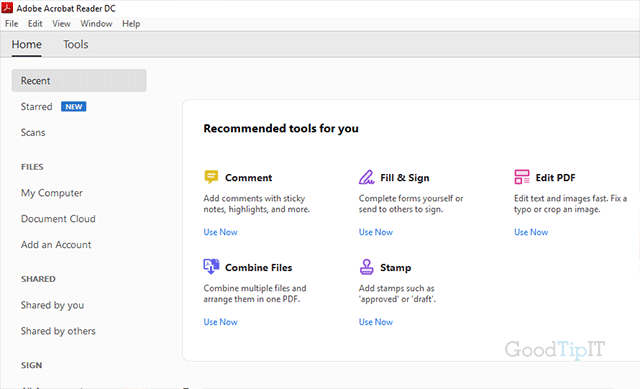
ตอนที่ 2 วิธี พิมพ์ข้อความใน PDF
การกรอกข้อความบนเอกสารไฟล์ PDF นั้นอาจจะไม่ได้ง่าย เหมือนเราพิมพ์งานบนโปรแกรม Word แต่ปกติไฟล์ PDF ได้ออกแบบมาให้ล็อคการทำงานในส่วนพิมพ์ไว้
เพื่อใช้ในการเปิดอ่านได้เพียงอย่างเดียว
แต่เราสามารถใช้โปรแกรม Acrobat Reader DC เพิ่มเติมข้อความเข้าไปในเอกสารแทน โดยมีวิธีดังนี้
2.1 กดปุ่ม File>Open เลือกไฟล์ PDF ที่ต้องการใ้ชงาน จากนั้น กดปุ่ม Fill & Sign
2.2 กดปุ่ม Fill and Signในหน้า What do you want to do?
2.3 คลิกตำแหน่ง ที่เราต้องการพิมพ์ข้อความใส่ จากนั้นจะมีกรอบสีฟ้าปรากฏขึ้นให้เราสามารถพิมพ์ข้อความลงไปได้เลย และเราต้องการเปลี่ยนสีตัวอักษรก็ให้กดจุดวงกลมทางด้านบน
2.4 กดจุด (….) แล้วจะปรากฏแทบสีให้เลือกตามรูป เราสามารถแตะที่กรอบข้อความที่พิมพ์เสร็จแล้ว และเลือกสีเพื่อเปลี่ยนสีทีหลังได้ด้วย
2.5 ส่วนแถบสีฟ้าด้านบนจะมีคำสั่งต่างๆ คือ ลดขนาดตัวอักษร,ขยายขนาดตัวอักษร,ลบข้อความทิ้ง,เว้นระยะห้างระหว่างตัวอักษร
ทั้งนี้เราสามารถดาวโหลดโปรแกรมที่ใช้เปิดอ่าน PDF อย่างโปรแกรม Acrobat Reader DC ในการใช้พิมพ์กรอกข้อมูลในแบบฟอร์ม หรือเอกสารได้ แถมยังสามารถใส่ลายเซ็นเข้าไปได้ด้วย พร้อมเซฟไฟล์ออกมาเป็น PDF ได้อีก และสุดท้ายโปรแกรมนี้ดาวโหลดฟรีจากเวป Adobe
ติดตามขั้นตอนการพิมพ์ข้อความในไฟล์ PDF
ตอนที่ 1 ดาวโหลดโปรแกรม Acrobat Reader DC
ตอนที่ 2 พิมพ์กรอกข้อมูลในแบบฟอร์ม
การพิมพ์ข้อความใน PDF และแก้ไขไฟล์ pdf ให้พิมพ์ได้ จะช่วยให้การทำงานเอกสารรวดเร็วไม่ต้อง ซึ่งไม่ค้องปริ๊นหรือถ่ายเอกสารออกมา และเขียนข้อความ แล้วสแกนเข้าเครื่องคอมฯ ยุ่งยากมาก
[NEW] เทคโนโลยี OCR คืออะไร และมีขั้นตอนการทำงานอย่างไร? | โปรแกรม สแกน ตัวหนังสือ – NATAVIGUIDES
This website uses cookies
We use cookies to improve user experience, personalize ads, and analyze our traffic. We also share information about your use of our site with our social media, advertising and analytics partners.
OCR รับทำซอฟต์แวร์ให้เข้าระบบ สแกนภาพถ่ายเป็นตัวหนังสือแบบไม่ต้องพิมพ์
รับทำซอฟต์แวร์ OCR เอกสารให้เข้าระบบ สแกนภาพถ่ายเป็นตัวหนังสือแบบไม่ต้องพิมพ์กันอีกต่อไป
วัตถุประสงค์ OCR
สามารถช่วยแปลงข้อความที่อยู่ในรูปภาพ เปลี่ยนเป็นไฟล์ข้อความเอกสารได้
ช่วยแบ่งแยกประเภทเอกสารต่างๆ
ช่วยลด Data Entry
สนใจติดต่อ 028606659
K\u0026O Systems and Consulting Co.,Ltd.
สวัสดีครับ พวกเราบริษัทเคแอนด์โอฯ จะมาโชว์ของดี!! เนื่องจากเรามีบริการต่างๆมากมายดังนี้ API PLATFORM, SSO \u0026 PMS, MOBILE APP, ELEARNING PLATFORM,ENTERPRISE WEB APPLICATION,BUSINESS CONTENT PLATFORM,SOCIAL \u0026 DIGITAL MARKETING PLATFORM,SCAN AND ENTRY SERVICE MOBILE APPLICATION สอบถามโทร. 028606659 , 0826454469 [email protected] , [email protected]
เว็บไซต์
https://www.ko.in.th
https://www.doc.in.th
https://www.vvdigital.com
https://www.ecm.in.th
นอกจากการดูบทความนี้แล้ว คุณยังสามารถดูข้อมูลที่เป็นประโยชน์อื่นๆ อีกมากมายที่เราให้ไว้ที่นี่: ดูเพิ่มเติม

วิธีแปลงไฟล์ PDF เป็น Word แบบสมบูรณ์ 100%
PDFtoWord Getupteacher
สำหรับใครที่ต้องการนำไฟล์ PDF ที่ก็อปปี้เนื้อหามาลง Word ไม่ได้
ทำตามขั้นตอนนี้ได้เลย
เทคนิคการสอนง่ายๆ จากครูบิว Getupteacher\r
ติดตามแฟนเพจ http://www.facebook.com/Getupteacher/
___________________________________
หลักสูตรออนไลน์ http://www.getupschool.com/

วิธีใช้\”Google Lens\”ก๊อปปี้ตัวหนังสือผ่านกล้อง
จริงๆแล้วไม่ว่าจะเป็นข้อความจากหนังสือ เอกสาร หรือข้อความจากไหนเราก็สามารถใช้เจ้าแอปGoogle Lens ก๊อปปี้เข้ามาในมือถือของเราได้แบบง่ายๆเลยครับ ไม่ต้องเสียเวลามานั่นพิมพ์เองอีกแล้วนะครับ
ลิ้งค์สำหรับดาวน์โหลดแอปฯ
https://play.google.com/store/apps/details?id=com.google.ar.lens

2 วิธี สแกนเอกสาร ด้วยเครื่องปริ้นแบบ all in one ทุกยี่ห้อทุกรุ่น

สแกนเอกสาร แปลงไฟล์รูปภาพ JPG เป็น PDF ด้วยมือถือ(Android)
มาดูวิธีทำให้มือถือของเราเป็นเครื่องสแกนเอกสาร แล้วแปลงไฟล์รูปภาพ(jpg, png, gif) ให้เป็นไฟล์ pdf ได้อย่างง่าย ซึ่งเป็นแอพที่อยากแนะนำ
อีกทั้งยังสามารถส่งไฟล์ pdf ไปยัง Line, facebook, google drive, dropbox ได้ทันที
แปลงไฟล์ jpg เป็น pdf
แปลง รูป เป็น pdf
รวม ไฟล์ jpg เป็น pdf
JPGเป็นPDF
JPGtoPDF
00:00 ติดตั้งแอป Clear Scanner
00:40 สแกนเอกสาร
03:03 แปลงเอกสาร JPG เป็น PDF

นอกจากการดูบทความนี้แล้ว คุณยังสามารถดูข้อมูลที่เป็นประโยชน์อื่นๆ อีกมากมายที่เราให้ไว้ที่นี่: ดูวิธีอื่นๆLEARN TO MAKE A WEBSITE
ขอบคุณมากสำหรับการดูหัวข้อโพสต์ โปรแกรม สแกน ตัวหนังสือ